注:本文最初发布于 d-bi.gitee.io, 2023年6月迁移至CSDN
本文主要讲解Power BI Embedded开发过程中的一些要点,包括文档中未明确提及的步骤,一些可能会遇到的BUG的解决方案,以及个别功能具体的实现方法。
请注意,这是一篇补充性文章,既然是“提要”,自然不会是Step-by-Step的教程,我建议读者已对Power BI Embedded有了初步的了解。跟随[官方文档](https://docs.microsoft.com/en-us/power-bi/developer/embedded/embed-sample-for-customers?tabs=net-framework),并结合本文,相信能够帮助大家在开发过程中更加顺利,少走些弯路。文末还附上了相关教程链接,里面包含了更详尽的资料。
此外,以下所有内容均为“Embed for customers (App-owns-data)”, 如果是面向组织的嵌入式开发可参考此文档,然实际开发过程差异不大,本文亦可参考。
示例
首先,我强烈建议读者到此网站体验下官方做的示例,也可以直接谷歌“Power BI Embedded Playground”,里面提供了许多很酷的示例,还提供了教学文档和视频:
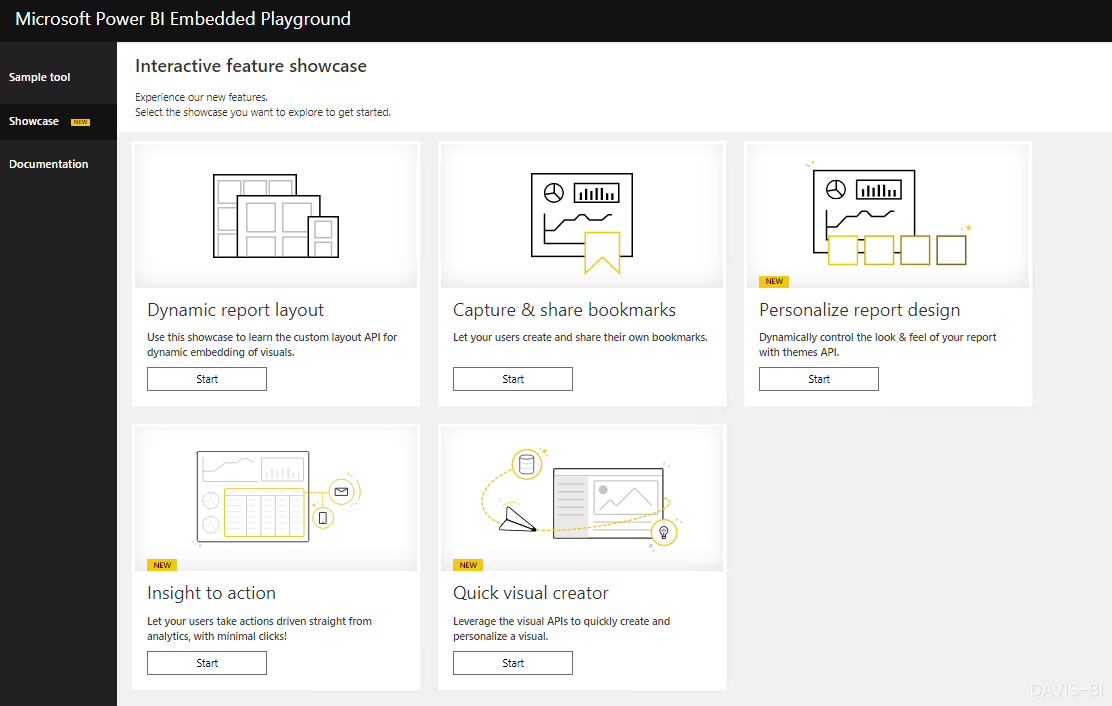
下图是本人开发的示例,包含如下功能:
- 报表选择
- 数据筛选
- 切换主题
- RLS(基于角色的行级别安全性)
- 切换到编辑模式 编辑&保存 报表
- 显示&关闭 书签
- 进入&退出 全屏模式
- 页面刷新
- 查询最近一次数据刷新时间
- 执行数据刷新
- 切换到仪表板
- 仪表板显示模式
- 更多(…)
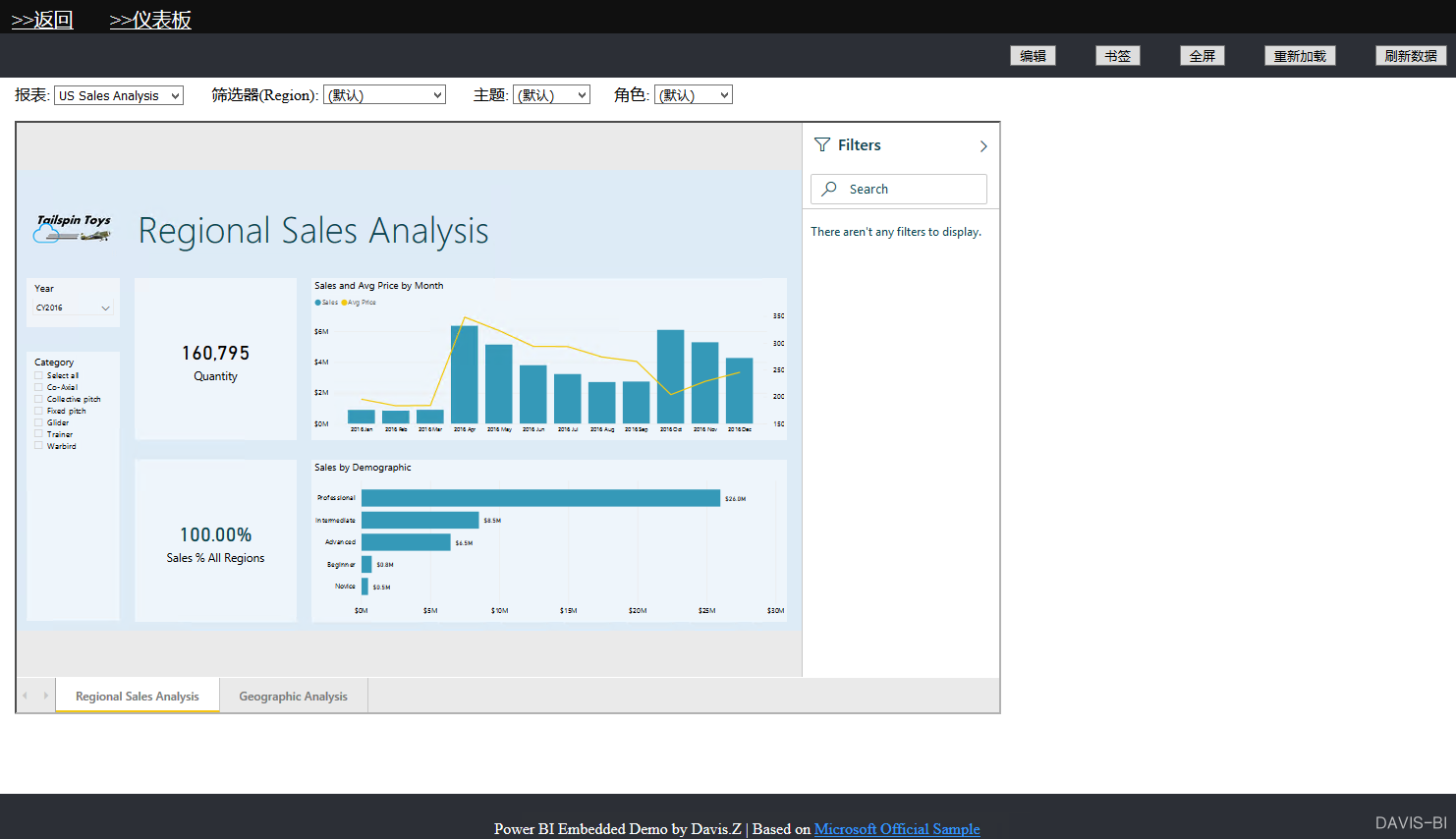
以上示例对于Power BI一般用户而言,功能已足够强大,但实际上能够实现的功能也远不止这些,此示例还仅仅是雏形,这意味着基于同样的技术实现原理,我们都可以实现许多完全超乎想象的功能,比如官方示例中弹出的具备发送邮件功能的自定义子菜单,以及自定义可视化分析等等。
该示例暂时部署于个人的本地服务器,因此你还无法访问它,后期会录制视频来展示各功能效果
现在,请跟随文档完成1到8步骤,并阅读以下提要。
前期工作提要
1.Power BI Embedded不是简单的iframe嵌入。你虽然可以简单地在PBI Service将报表发布到Web,然后在HTML页面里嵌入iframe,但这并非真正意义上的Power BI Embedded,因为你将不能控制权限,以及利用官方提供的强大的PBI JS库来实现丰富的交互功能等等。要实现这些效果,必须首先获取有效的嵌入令牌,这是前期工作的重点。
2.测试阶段,建议选择Master Account模式(PPU,Pro或Pro试用账户)。 Power BI Embedded拥有两种验证模式,Service Principal以及Master Account, 按官方说法,后者不能用于生产环境,且只能生成有限数量的嵌入令牌,但由于你可以使用该账户登录Power BI Service, 因此这能够方便开发者进行相关调试。Service Principal可以以用户身份加入安全组,以及在PBI工作区中指派权限(这是必要步骤,如图),但其本身不能登录到Service。
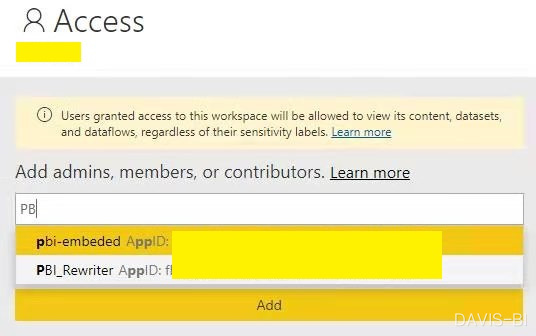
应用程序上线后,建议将验证方式改为Service Principal,使用该方式不需要在配置文件中提高账户和密码值,但需要提供Client Secret,这可以在Azure上创建并指定有效期:
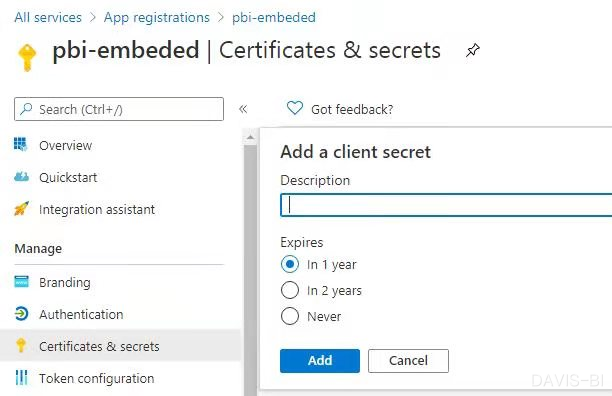
此外,在PBI Service租户设置处启用“Allow service principals to use Power BI APIs”后(文档第6步),推荐将其应用到安全组中(安全组可由管理员在Azure创建):
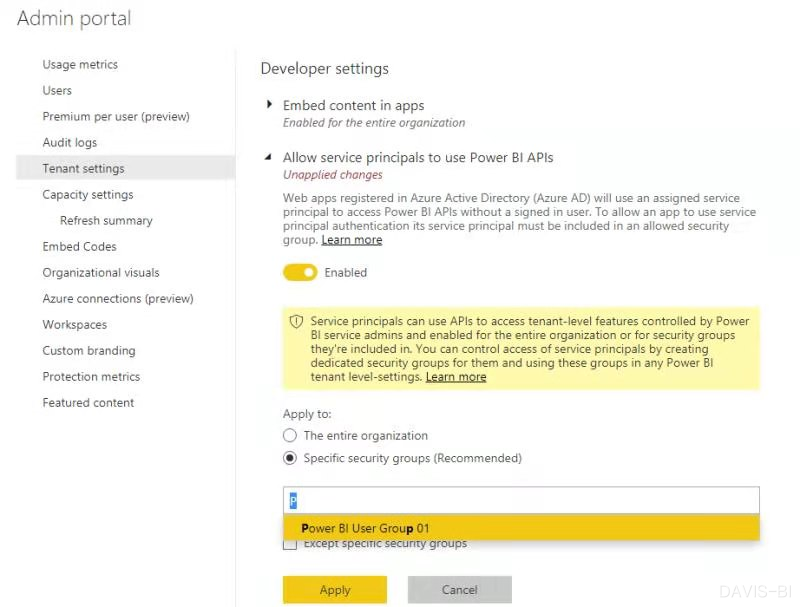
开发部署答疑
1.获取嵌入令牌失败
报错信息:401 Unanthorized: Error while retrieving Embed URL
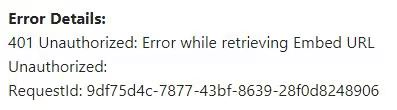
解决方案:在Azure Portal为App添加Power BI Service权限
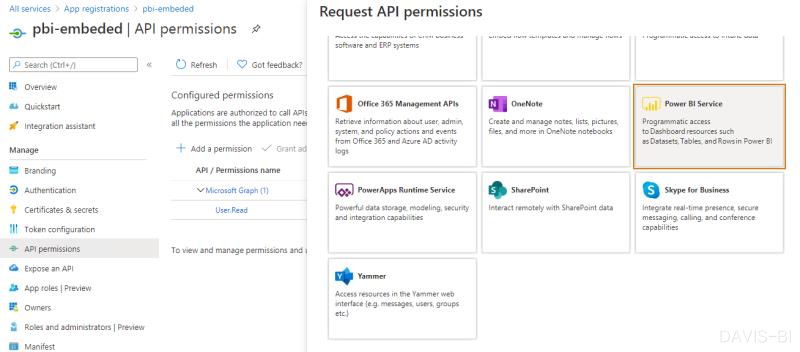
注:如果返回403 Forbidden,则需在PBI工作区追加App的权限(上文已有提及)
2.‘$’ 未定义
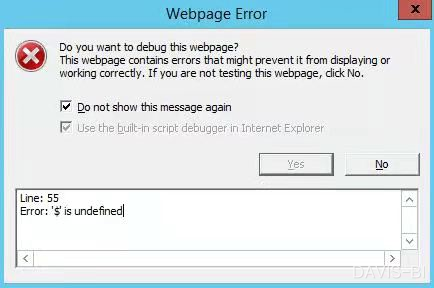
解决方法:不要使用IE浏览器,改用较新版本的Chrome,火狐或Edge浏览器,并在HTML中引入Jquery:
<script src="/scripts/jquery.js"></script>
3.Server Error in ‘/’ Application
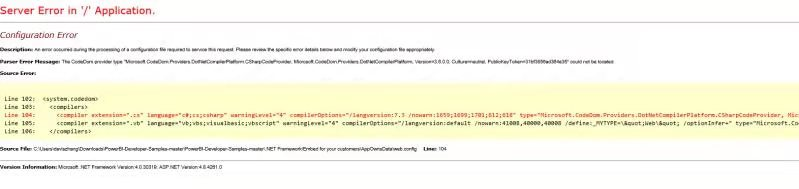
解决方法:使用Package Manager安装.net包:
Install-Package Microsoft.Net.Compilers -Version 3.7.0-2.final
若问题依然存在,则需在IIS将其转为应用: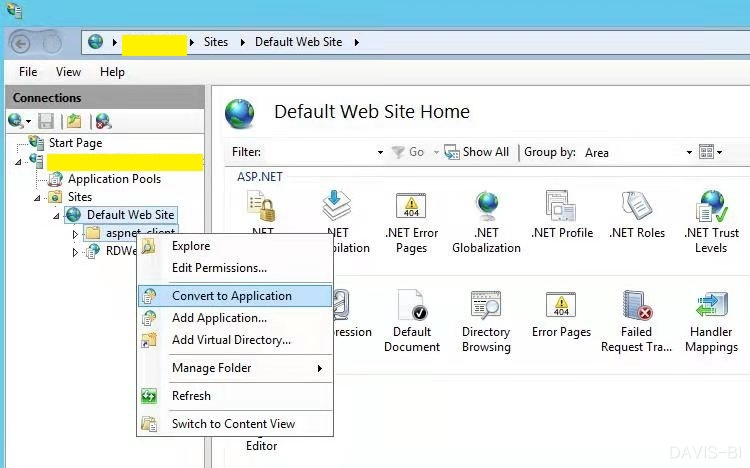
4.powerbi is not defined
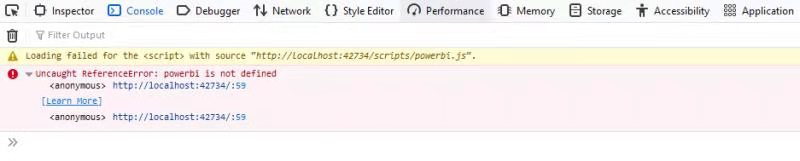
解决方法:将安装好的Powerbi.javascript包中的script文件夹复制到项目根目录
5.报表转换为编辑模式报错

解决方法:
JS
//在Config追加
permissions: models.Permissions.All
ASP.NET
var generateTokenRequestParameters = new GenerateTokenRequest(TokenAccessLevel.View);
改为:
var generateTokenRequestParameters = new GenerateTokenRequest(TokenAccessLevel.Edit);
此处非常期待读者反馈您所遇到的问题,以及解决方案 (如果有) ,我会追加相关问题,以丰富这部分内容,帮助更多的人。
【附1】特定功能实现方式
Power BI Emdedded Playground的原代码有些较为复杂,不易懂,此处仅举例一二,一通百通
1.实现全屏
HTML
<button id="r_fullscreen" type="button" onclick="fullscreen()">全屏</button>
JS
function fullscreen() {
var embedContainer = document.getElementById('embedDiv');
report = powerbi.get(embedContainer);
report.fullscreen();
return;
};
2.鼠标悬浮获取数据集最近一次更新时间
HTML
<button id="d_refresh" title="
上次刷新开始时间:
<% = this.refresh_startTime %>
上次刷新完成时间:
<% = this.refresh_endTime %>"
type="button" onclick="refresh()">刷新数据</button>
ASP.NET
public string refresh_startTime;
public string refresh_endTime;
using (var client = new PowerBIClient(new Uri(Configurations.ApiUrl), Authentication.GetTokenCredentials()))
{
var report = client.Reports.GetReportInGroup(Configurations.WorkspaceId, new Guid(ddlReport.SelectedValue));
var refresh_history = client.Datasets.GetRefreshHistoryInGroup(Configurations.WorkspaceId,report.DatasetId);
refresh_startTime = refresh_history.Value[0].StartTime.Value.ToString();
refresh_endTime = refresh_history.Value[0].EndTime.Value.ToString();
}
【附2】相关资料
Power BI Developer in a Day course
Power BI Developer in a Day 视频合集
关注作者: 知乎 | Power BI官方社区